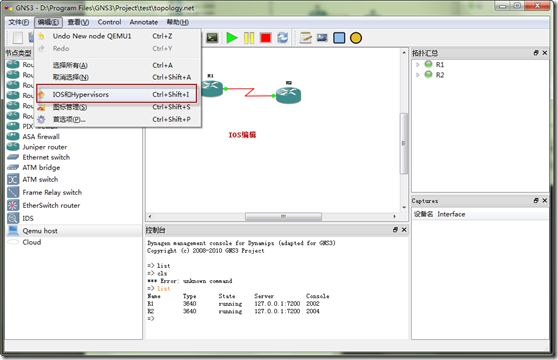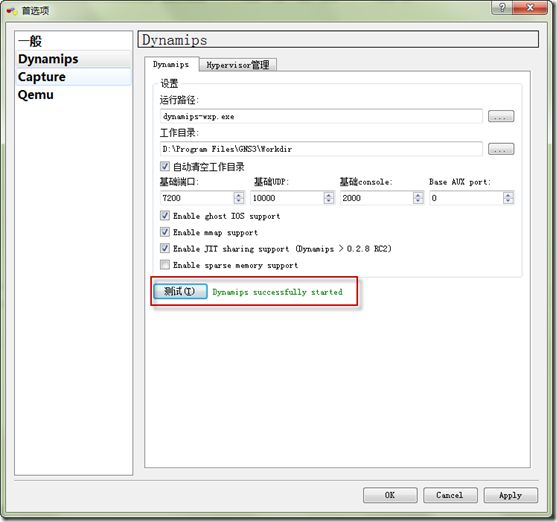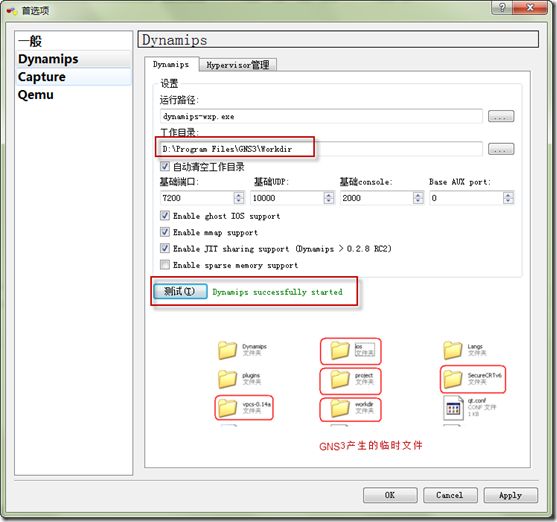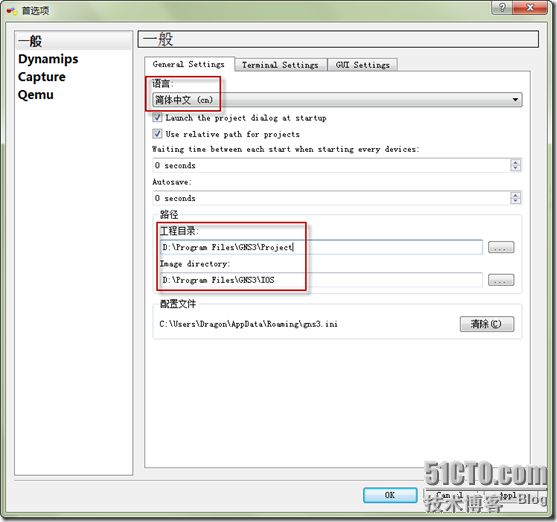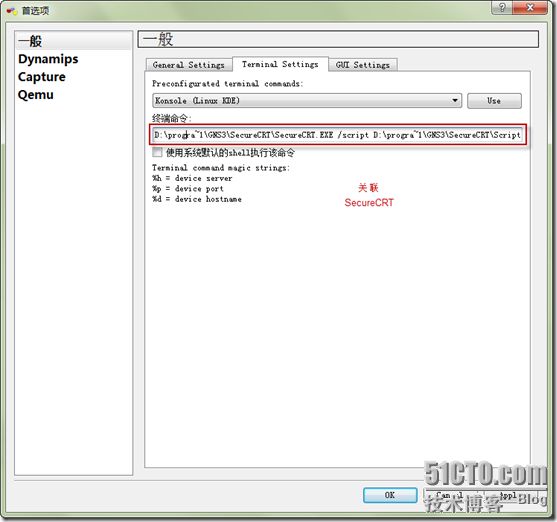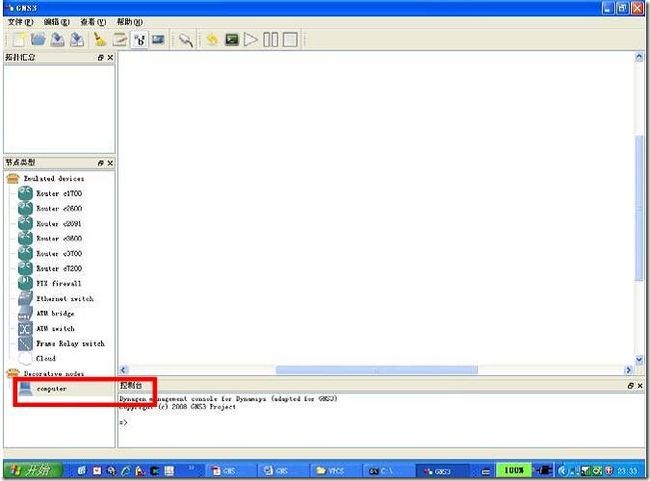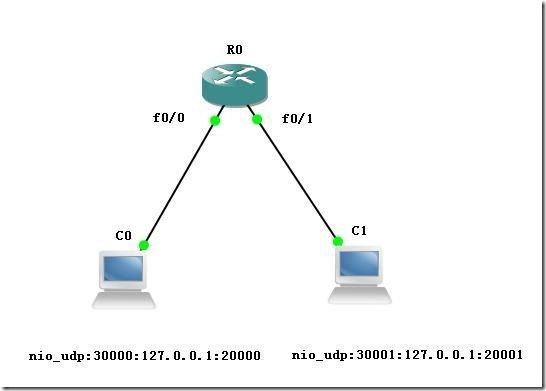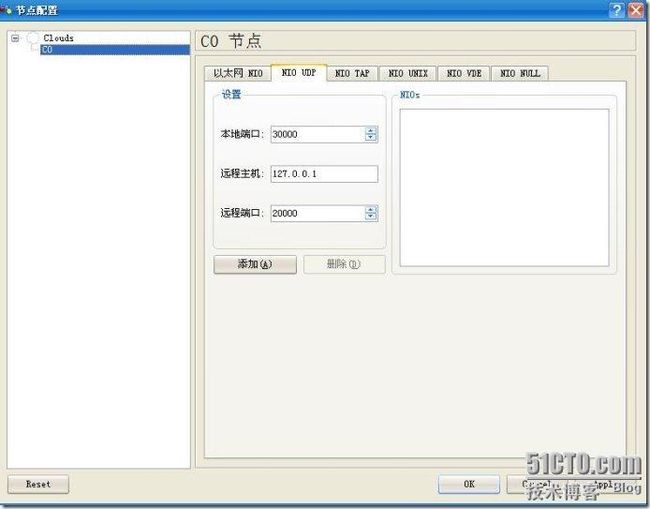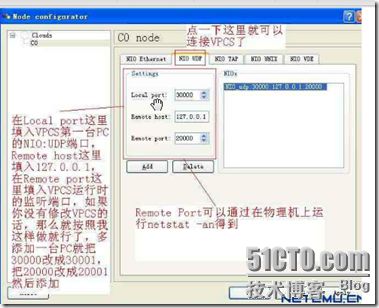常用配置图文![]()
list可以查看到所有设备的端口信息 telnet 127.0.0.1 2002
D:\progra~1\GNS3\SecureCRT\SecureCRT.EXE /script D:\progra~1\GNS3\SecureCRT\Scripts\MYSecurecrt.vbs /arg %d /T /telnet %h %p
MYSecurecrt.vbs(dyRouter.vbs)
#$language = "VBScript"
#$interface = "1.0"
Option Explicit
Function mysubstring(srcString,bChar,eChar)
Dim fIndex,sIndex
fIndex=InStr(srcString,bChar)
sIndex=InStrRev(srcString,eChar)
mysubstring=Mid(srcString,fIndex+1,sIndex-fIndex-1)
End Function
Function ciscoDate()
dim em, y,m,d,h
Dim nowDate
nowDate=Now()
em=Array("January","February","March","April","May","June","July","August","September","October","November","December")
y=Year(nowDate)
m=em(Month(nowDate)-1)
d=Day(nowDate)
h=Time()
ciscoDate=h & " " & m & " " & d & " " & y
End Function
Sub main
On Error Resume Next
crt.Screen.Synchronous = True
crt.Screen.WaitForString "Console port"
crt.Screen.Send VbCr
Dim firstLine
Dim tabTitle
firstLine=crt.Screen.Get2(1,1,1,100)
tabTitle=mysubstring(firstLine,"""","""")
crt.Window.Caption= tabTitle
If crt.Screen.WaitForString("[yes/no]") Then
crt.Screen.Send "no" & VbCr
End If
crt.Screen.Send VbCr &VbCr
crt.Screen.WaitForString "Router>"
crt.Screen.Send "enable" & VbCr
crt.Screen.Send "conf terminal" & VbCr
crt.Screen.Send "no ip domain-lookup " & VbCr
crt.Screen.Send "hostname " & tabTitle & VbCr
crt.Screen.Send "line con 0" & VbCr
crt.Screen.Send "exec-timeout 0 0" & VbCr
crt.Screen.Send "logging synchronous" & VbCr
crt.Screen.Send "end" & VbCr
crt.Screen.Send "clock set " & ciscoDate() & VbCr
crt.Screen.Synchronous = False
End Sub
如何在GNS3中使用VPCS虚拟PC
VPCS介绍
可以使用简单的ping和tracert命令。利用show命令查看PC的IP和MAC地址。
使用如下格式的命令:ip 192.168.1.2 192.168.1.1 24 可以设置PC的IP地址、默认网关、子网掩码(前缀长度)。
1、 利用“Symbol Library”可以将VPCS集成进GNS3中。
在GNS3 GNS3窗口中选择Edit菜单的Symbol Manager菜单项。点击“Available symbols”下的“Computer”,然后右键单击箭头“>”,将计算图标添加到“Customized nodes”。在Name框中输入“Computer”,利用下拉箭头,将类型更改为Cloud。如下图所示:
2、在GNS3窗口Node Type中将出现计算机的图标,如下图:
3、将一台路由器和两台计算机拖入工作区中,如下图所示:
4、单击C0,右键配置,选择“Clouds”下的C0,点击NIO UDP标签页,在配置中输入如下参数:
Local Port:30000
Remote Host:127.0.0.1
Remote Port:20000
上面配置对应于VPCS1。单击Add,然后OK,如下图所示:
5、接下来更改C1的配置,同上,参数如下:
Local Port:30001
Remote Host:127.0.0.1
Remote Port:20001
注:如有多台PC,端口Local Port 和Remote Port 依次加1。另外C0中的Local Port对应的是VPCS1里的Remote Port (端口号要相同),C0中的Remote Port 对应的是VPCS1里的Local Port(端口号相同),否则不通。
6、路由器配置:
Router>en
Router#
Router#conf t
Router(config)#host R0
R0(config)#int fa 0/0
R0(config-if)#ip address 192.168.1.1 255.255.255.0
R0(config-if)#no shut
R0(config-if)#int fa 0/1
R0(config-if)#ip address 192.168.2.1 255.255.255.0
R0(config-if)#no shut
R0(config)#end
R0#write
7、运行VPCS,配置PC1和PC2。
关于VPCS的使用这里就不多讲了。
8、测试PC和路由器的连通性。
PC1和PC2分别Ping路由器端口的E0/0和E0/1
9、路由器Ping PC1和PC2
Cloud模拟PC